学习用photoshop结合AI软件制作百叶窗效果的个性海报图片
野鹿志 人气:0
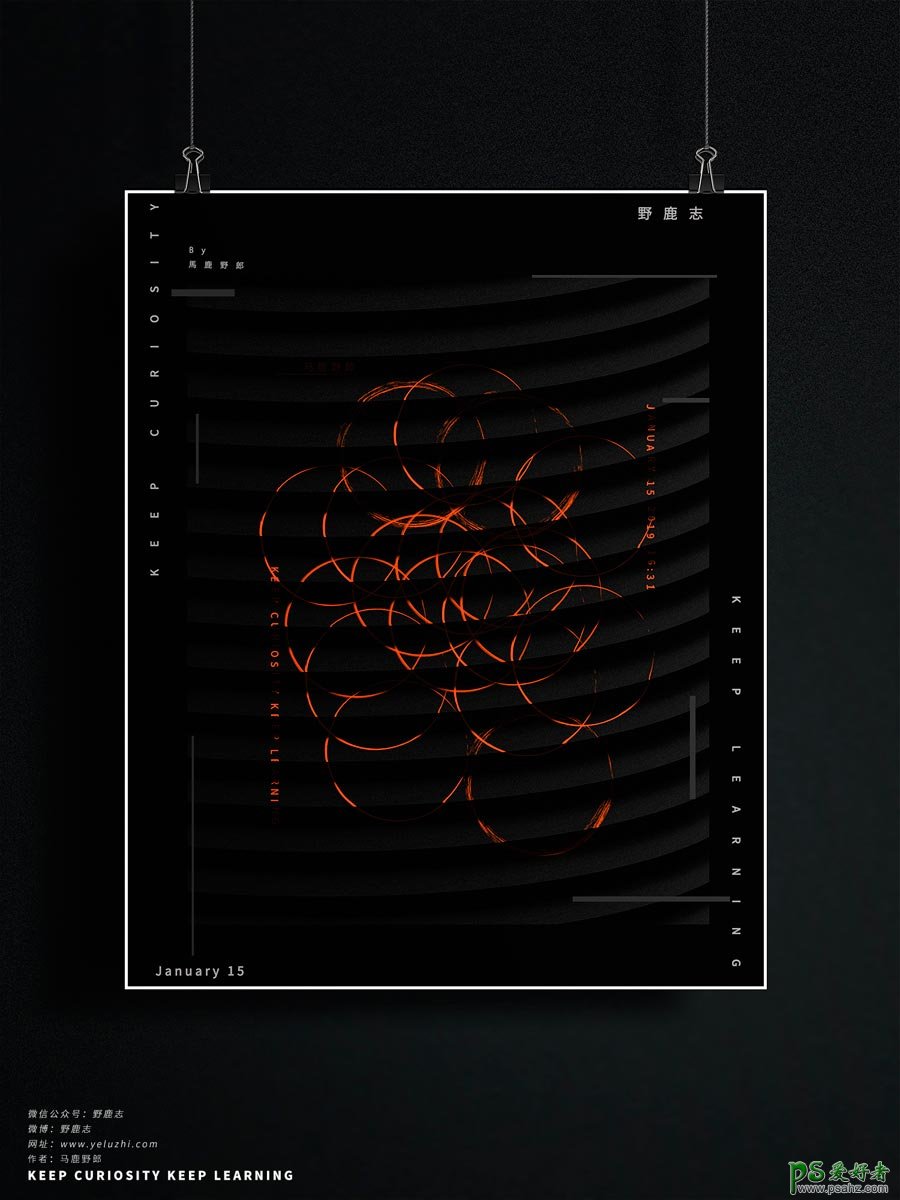
教程步骤
首先打开Ai,新建画板,尺寸大家看着办吧:
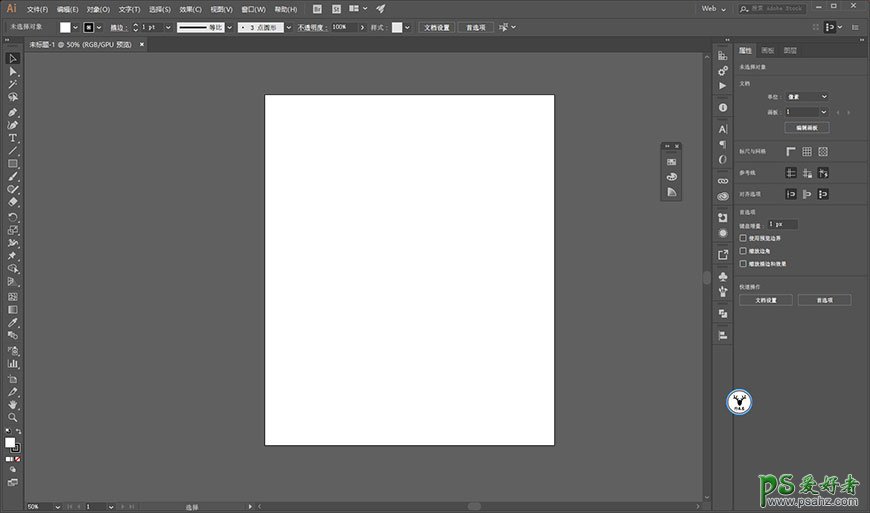
用椭圆工具画一个圆,描边无填充,颜色随意:
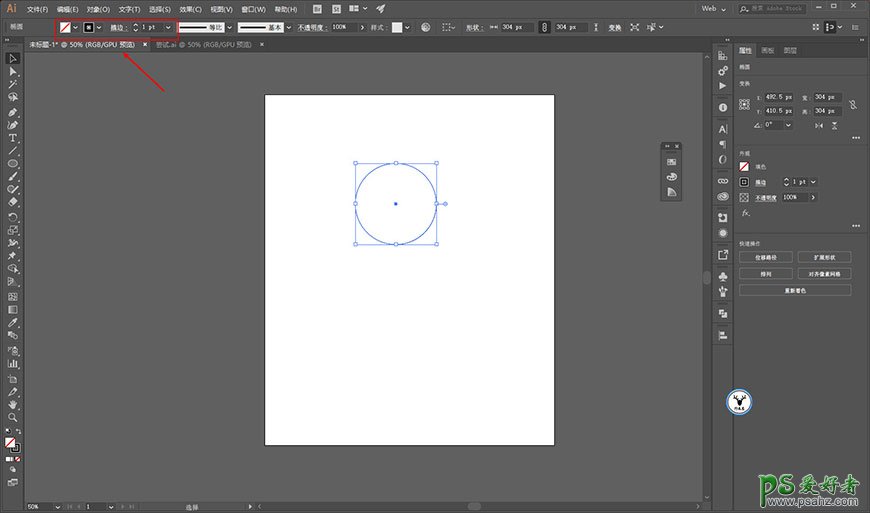
画笔面板打开画笔库,Ai自带了很多很有意思的笔刷的:
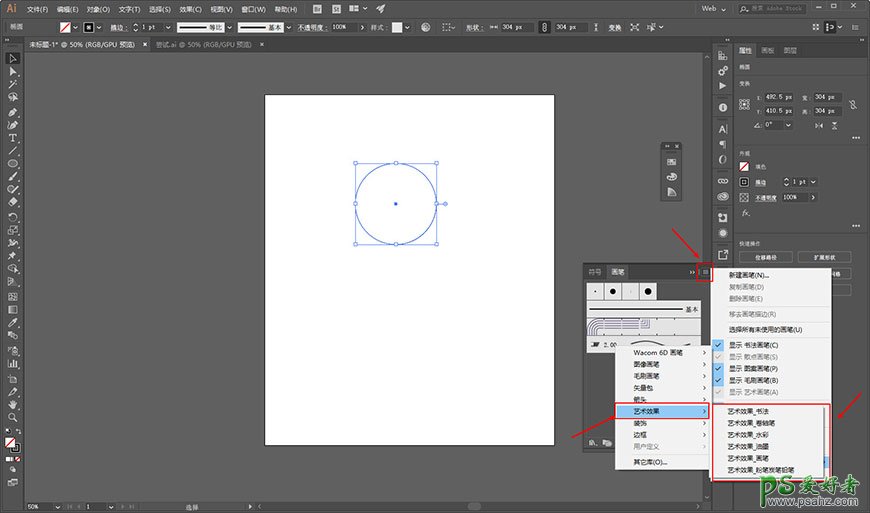
找一个你自己觉得合适的笔刷,描边的粗细可以视情况进行调整:
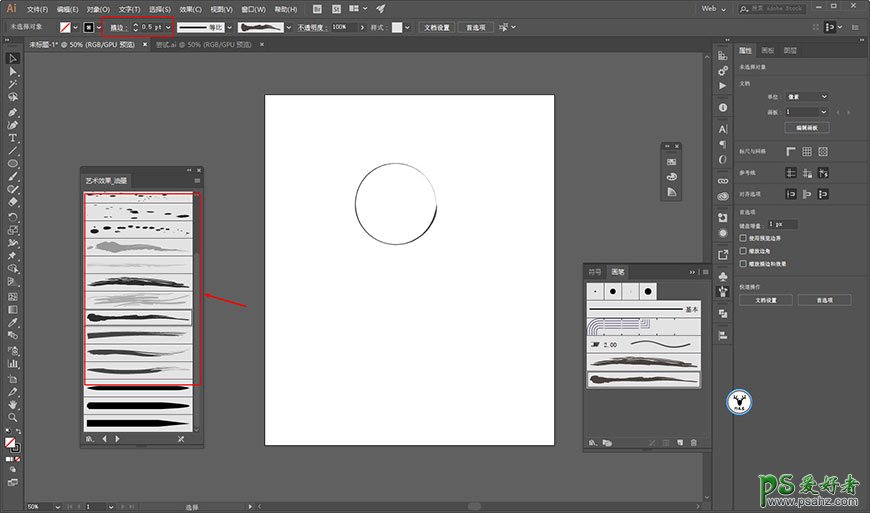
多复制几个圆,尝试着更换不同的笔刷,随意一点就好,弄完大概这样:
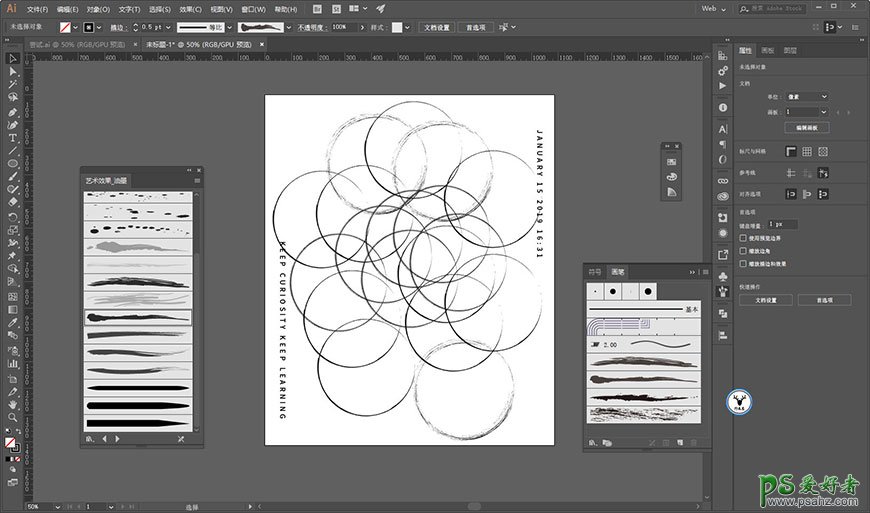
至此Ai里就操作完毕啦,接下来就是在Ps里操作了,先制作阶梯吧,当然你如果用C4D制作也可以。
不过我觉得Ps做一个阶梯也不是很复杂,就用Ps搞了,如图所示画一个椭圆:
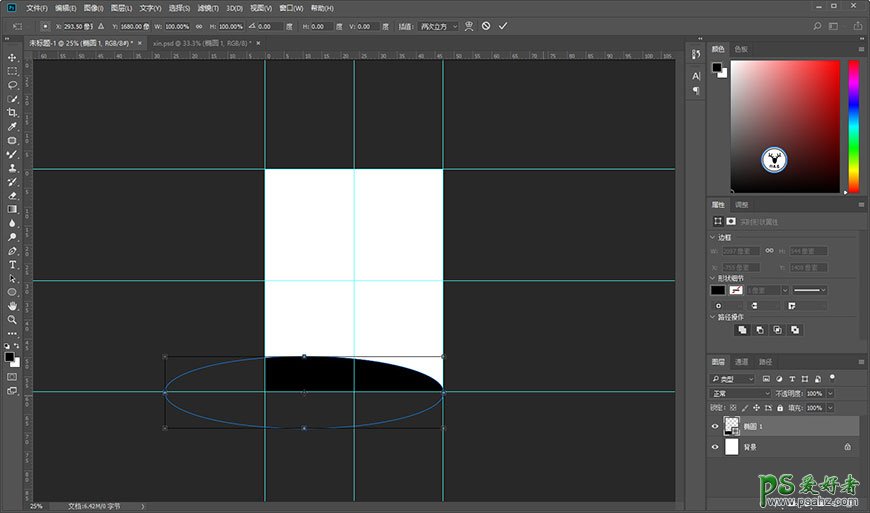
重复复制多个椭圆出来,这一步不用说吧:
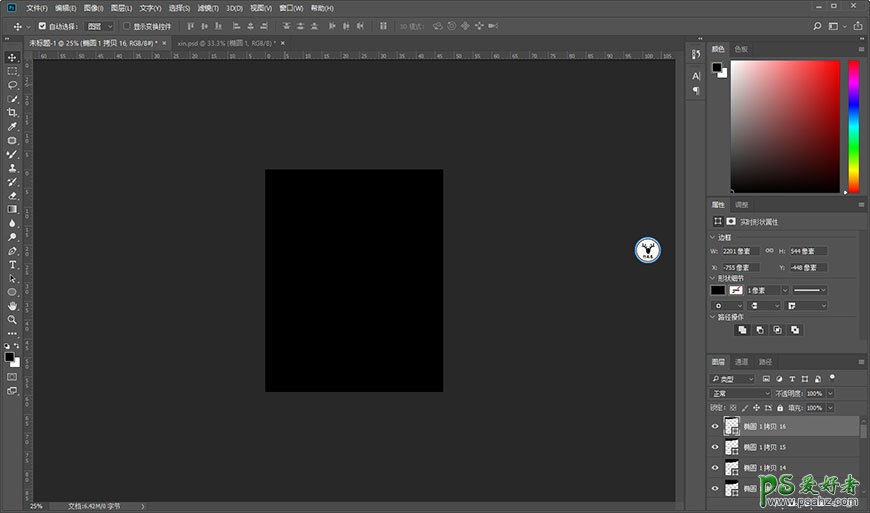
给椭圆添加图层样式,斜面与浮雕,参数的话大家看着效果来吧,多试试就好,这个真没什么好说的:
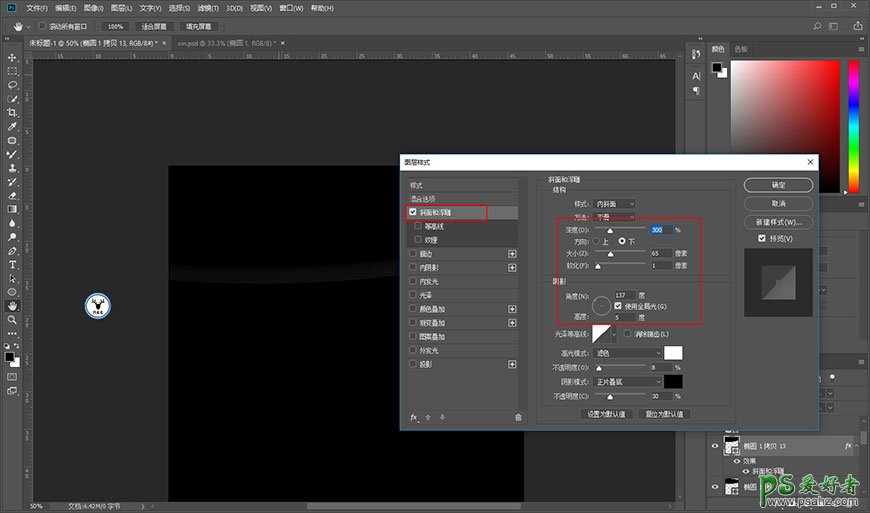
再添加一个投影吧,同样看着效果来就好:
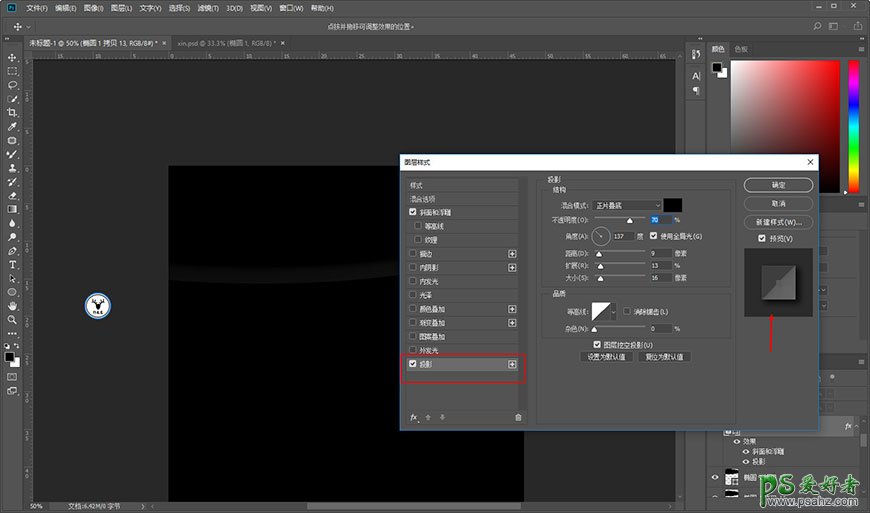
再把图层样式复制给其他的椭圆,这样百叶窗的效果就出来了:
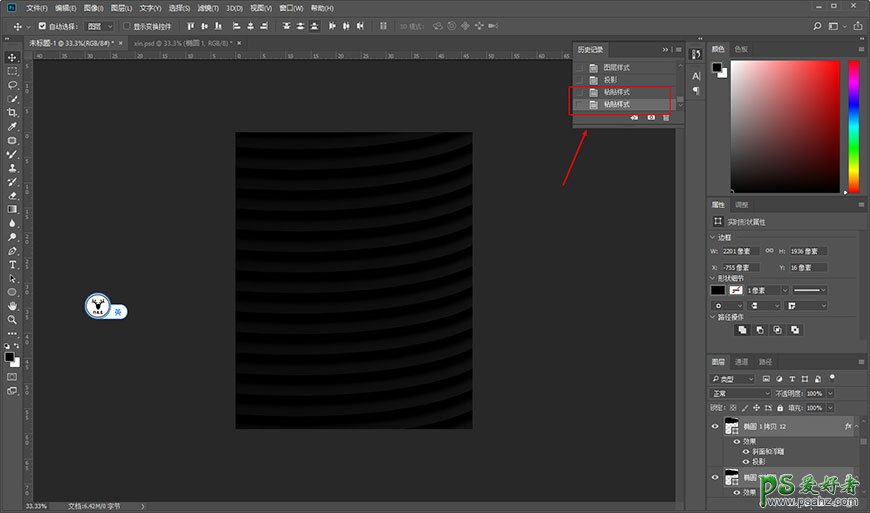
把椭圆图层盖印出来:
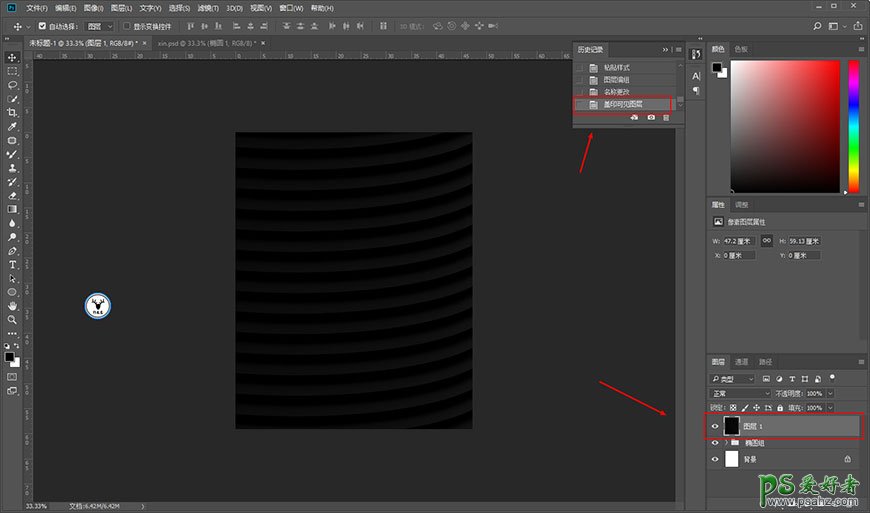
相信大家都知道我后面要怎么做啦,对的,要用一下置换。
先把盖印图层转为智能对象,然后高斯模糊几个像素吧:
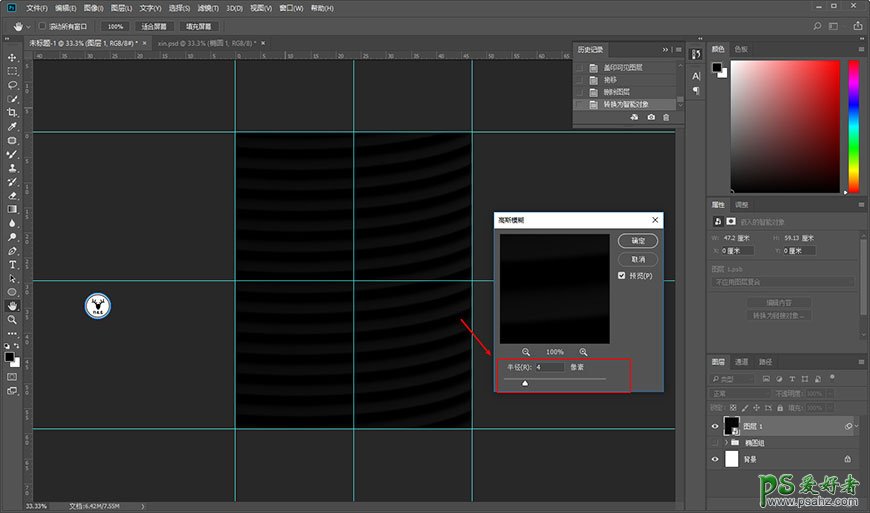
另存为置换psd文件:
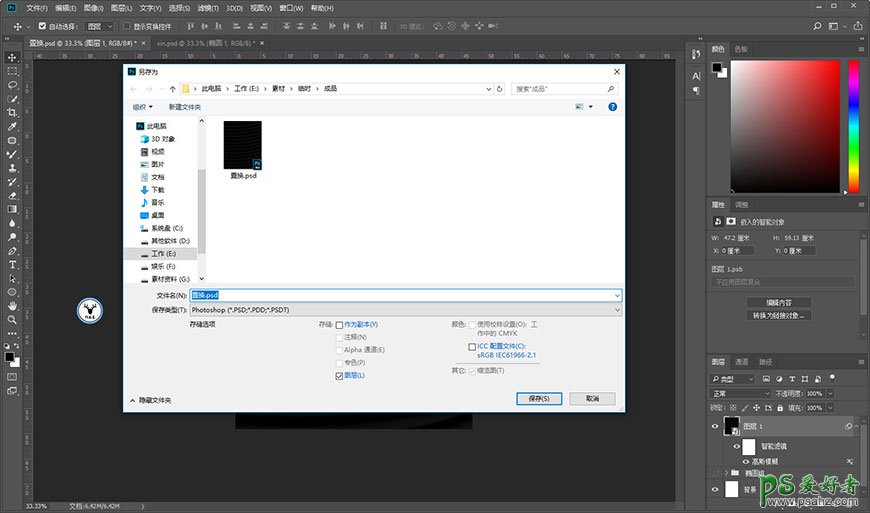
把Ai里做好的图案直接拖进来:
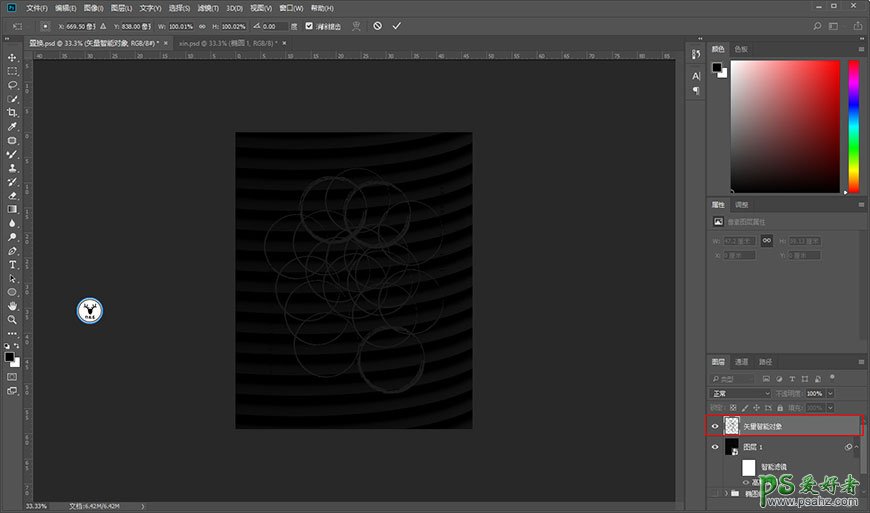
先给个纯色填充图层,作为该图层的剪切蒙版吧,这样方便观察:
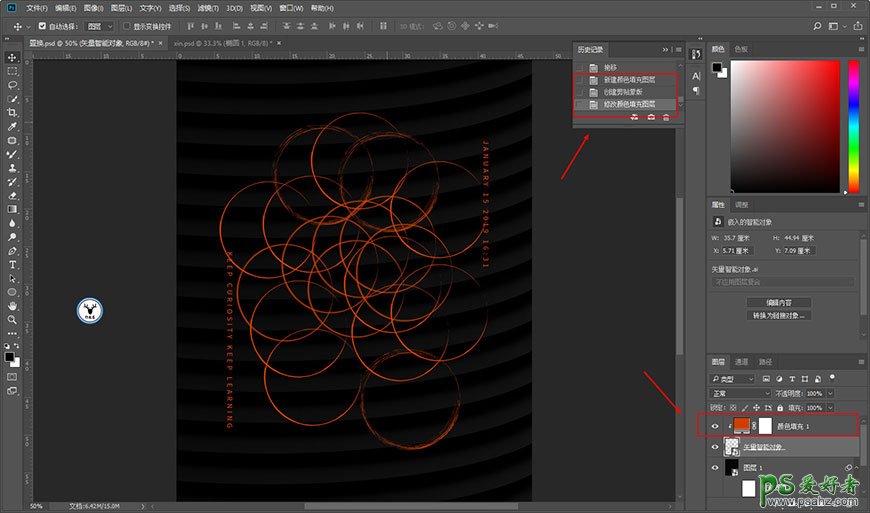
执行置换吧,参数看着办就好:
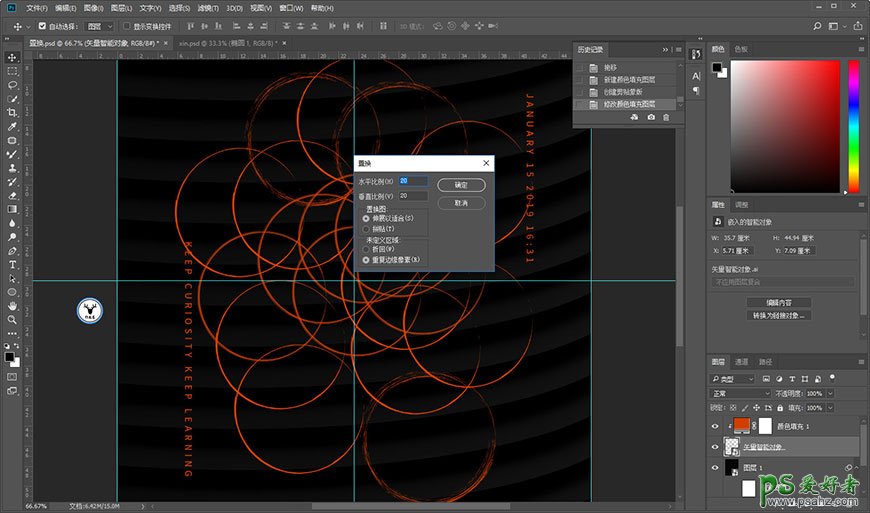
再调出图层样式,看着效果把下一层的黑色往右移动一丢丢:
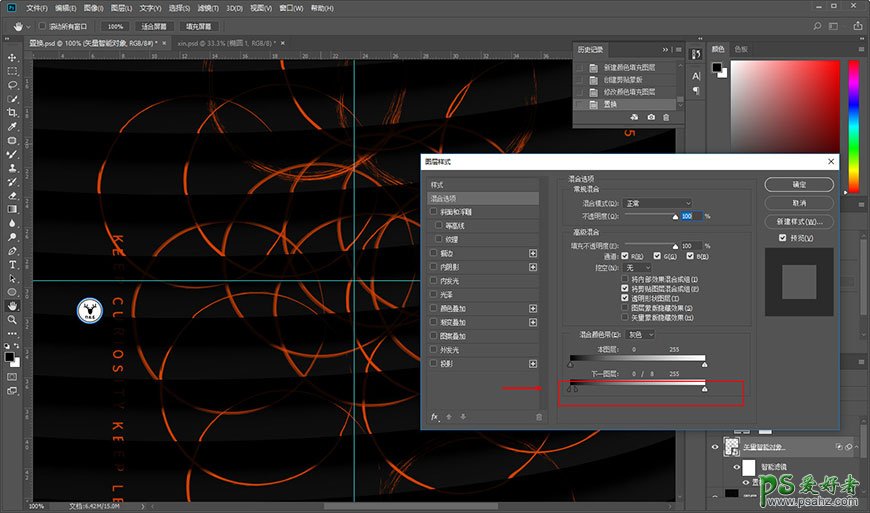
新建空白图层,填充黑色,转为智能对象添加杂色,这一步不用说吧:
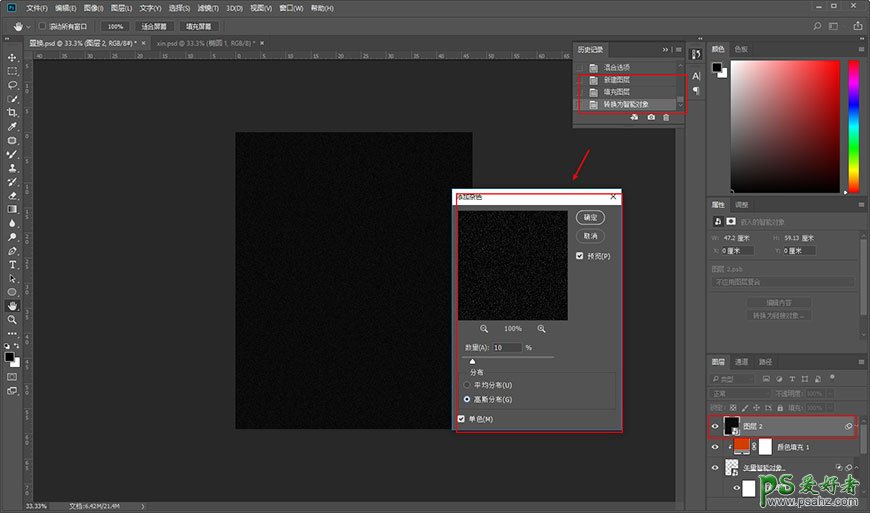
将杂色图层混合模式改为滤色,降低不透明度,这样就有颗粒感了:
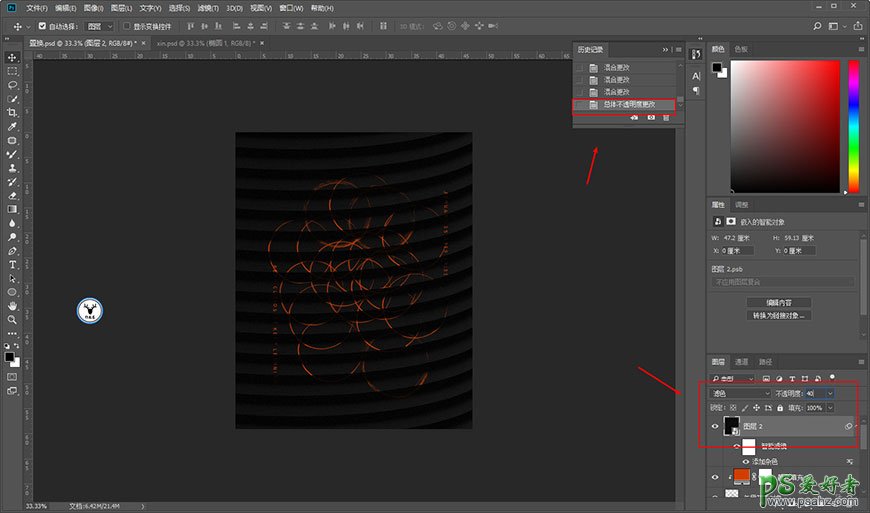
最后码字排版导样机,老三样看看效果吧:
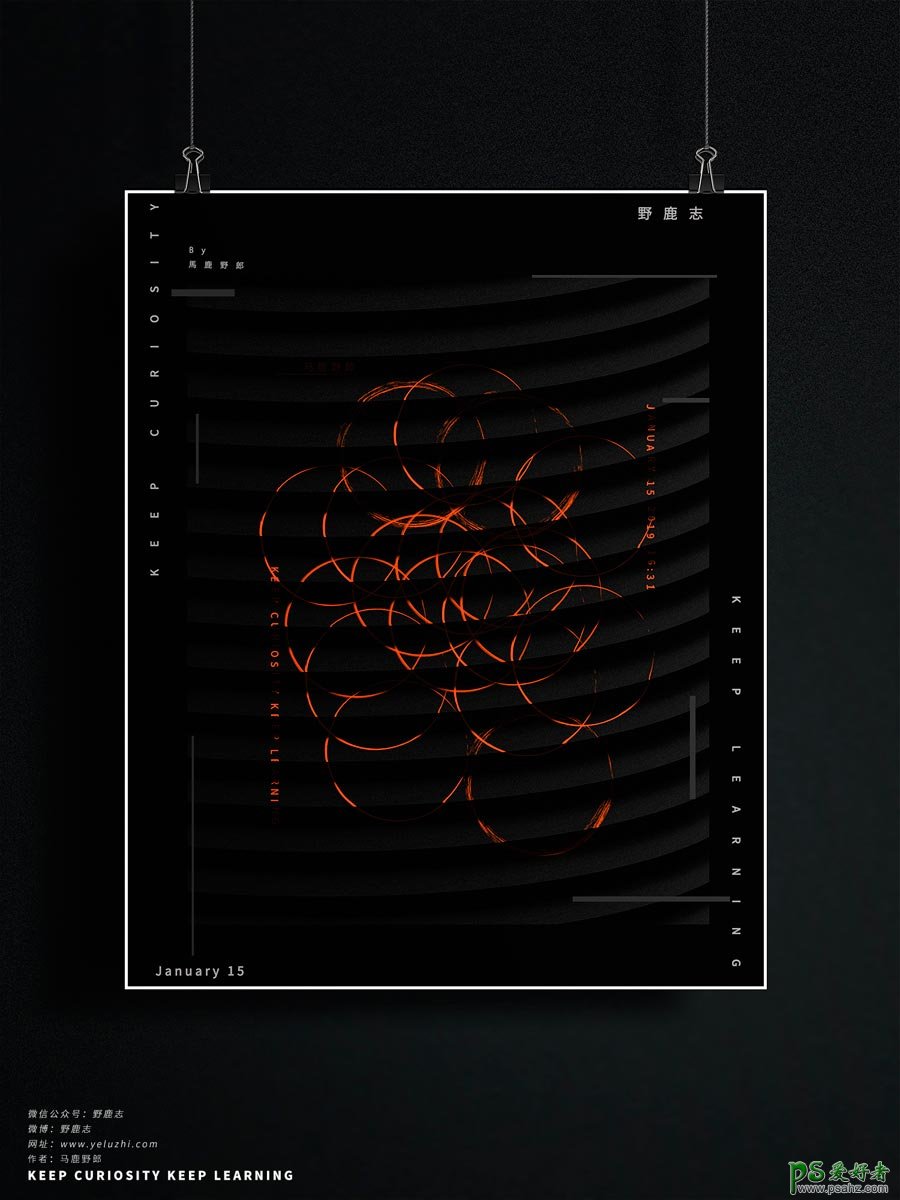
加载全部内容